任天堂Switch Pro手柄是当前一代游戏机中最昂贵的 "基线 "手柄之一,但它也很结实,玩起来感觉很好,有一个出色的遥杆,并具有令人印象深刻的运动传感器和振动技术。最重要的是,游戏手柄使用蓝牙,所以你不需要适配器就可以将它与你的电脑连接。
Pro手柄在Windows看来是一个DirectInput的手柄,而不是像Xbox系列S/X和Xbox One游戏手柄那样的XInput手柄,所以要让它与你的PC游戏一起工作可能有点麻烦。幸运的是,Valve在Steam上增加了对Switch Pro手柄的全面支持,所以这可能涵盖了你的游戏库中的很大一部分,非Steam游戏需要额外的步骤,我们将引导你完成。
当然,除非你首先将Switch Pro手柄连接到你的PC上,否则你无法在PC上使用Switch Pro手柄。你有两个选择:有线和无线。有线是最简单的,但无线是,嗯,无线。而且,这需要做一些工作。
通过有线连接你的Pro手柄和电脑
- 将你的Pro手柄电缆(或任何USB-A转USB-C数据线,或USB-C转USB-C数据线,如果你的电脑有USB-C端口)插入手柄
- 将电缆的另一端插入你的电脑
连接完成! 手柄将被Windows 10检测为 "Pro手柄",你可以继续进行下面的Steam设置步骤!
通过无线连接你的Pro手柄和电脑
- 你需要一个蓝牙适配器或板载蓝牙,但这也很简单
- 在Pro手柄充电后,按住游戏手柄顶部的同步按钮几秒钟,直到指示灯开始闪烁
- 打开Windows设置,找到蓝牙设置或打开系统托盘,右键点击蓝牙图标
- 点击 "添加蓝牙设备"
- 点击 "添加蓝牙或其他设备"
- 点击 "蓝牙"(因为Windows 10需要确信你想使用蓝牙)
- Pro手柄应该出现在可用设备的列表中(如果没有,确保指示灯仍在来回闪烁),点击它,然后配对手柄
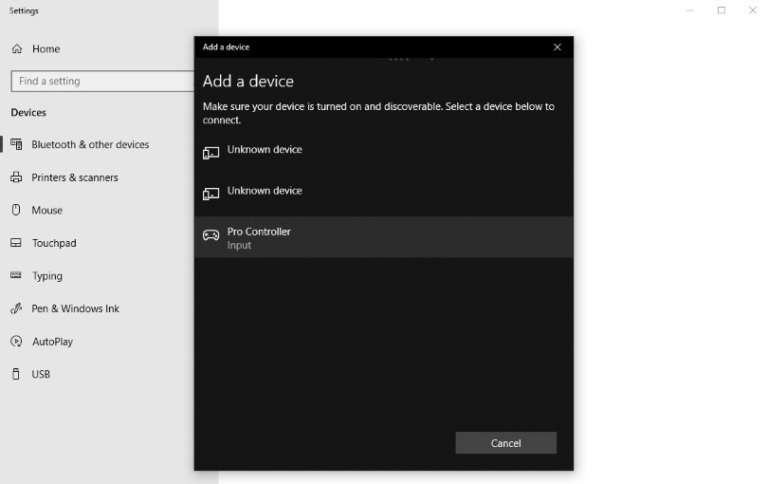
配对完成,现在你可以继续进行Steam设置!
Steam设置
为了确保Pro手柄和你的PC游戏之间的一切工作正常,你应该使用Steam的大屏幕模式,即适合沙发的靠背式菜单系统,与游戏手柄配合使用。
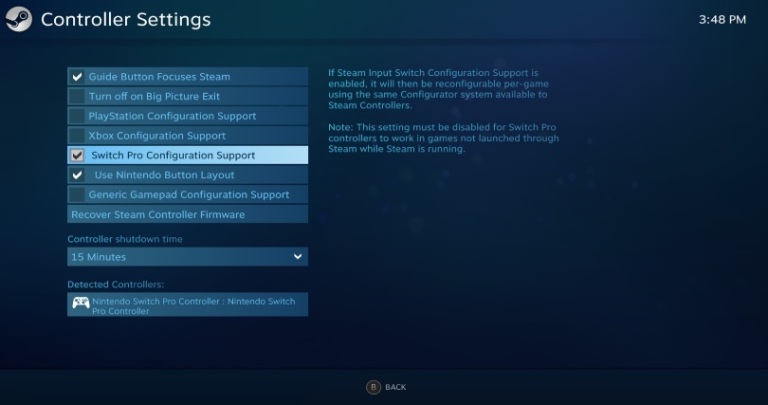
- 如果当你连接Pro手柄时,Steam没有自动进入大屏幕模式,请打开Steam并进入设置菜单
- 点击控制器设置,打开一个全屏的大屏幕模式
- 点击 "Switch Pro Configuration Support"
如果连接了Pro手柄,鼠标光标应该会消失,你应该可以用游戏板来浏览大图。你可以切换 "使用任天堂按钮布局",这取决于你是喜欢A/B/X/Y按钮在Pro手柄上的映射(从顶部顺时针X、A、B、Y),还是喜欢它们在Xbox手柄上的映射(从顶部顺时针Y、B、A、X)。
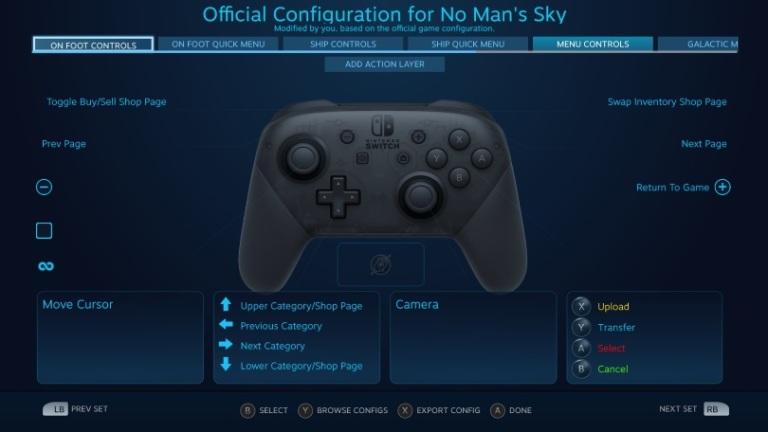
当通过Steam进行设置时,Pro手柄在任何Steam游戏中都能像Xbox游戏手柄一样工作。你可以通过点击 "检测到的手柄 "下的手柄来切换振动的开启和关闭,与之前的设置界面相同。如果模拟摇杆看起来不对劲,你可以点击校准来手动校准它们。你还可以设置手柄在断开连接前保持多长时间,使其进入睡眠状态。
使用大屏幕模式可以确保Steam的手柄支持和游戏中的重映射和配置选项出现,如果你从桌面上打开一个游戏,则不可能出现这种情况。当我们玩《无名之辈》时就发生了这种情况;手柄通过大图与游戏一起运行,但通过桌面启动时的映射却很奇怪。
在游戏通过大图片模式运行时,你应该进入Pro手柄的手柄选项,调出Steam的Switch Pro手柄覆盖图。它可以让你检查不同情况下的手柄映射,并在需要时修复它们。你可以手动将Pro手柄上的每个输入映射到任何按键或游戏板输入,但默认配置应适用于大多数游戏。如果任何控制方式在默认设置下显得稍有不妥,这就很有帮助;在《无主的天空》中点击右摇杆运行时,如果不进行手动修正,就会很不稳定。
硬件替代方案:8BitDo无线USB适配器
Steam对Pro手柄的支持是值得欢迎的,但如果你想用手柄玩非Steam的游戏,你就没戏了,因为Windows是如何检测它的。你可以通过两种方式之一解决这个问题:使用专门为多种游戏手柄类型设计的硬件蓝牙适配器,或者使用基于软件的XInput包装器。

8BitDo无线USB适配器是一个价值20美元的蓝牙适配器,可以让你轻松地将SwitchPro手柄、Switch Joy-Cons,甚至Wii UPro手柄连接到你的电脑。适配器处理所有的XInput细节,所以用物理同步按钮而不是通过电脑的蓝牙菜单将SwitchPro手柄连接到它,使它像一个PC友好的Xbox游戏手柄一样工作。
软件替代方案:DirectInput转XInput软件
这是最强大和最复杂的选项。你不是依靠Steam或USB适配器来完成这项工作,而是使用一个软件包装器,将Pro手柄的输入转化为Windows 10可以更好地工作的格式。

X360ce是一个开源程序,可以让你控制Windows如何看待你的非XInput手柄。它是一个强大的封装器,通过将几乎任何其他输入映射到游戏手柄的输入来模拟Xbox 360游戏手柄。该项目目前已经停用;x360ce最后一次更新是在2015年。
如果你愿意安装和修补它们,直到SwitchPro手柄以你想要的方式工作,软件封装器应该可以完成工作。这可能需要更多的工作;第三方驱动封装器非常挑剔。
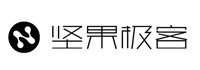
感谢分享
@上海网站建设: ❤️ 看 黃 魸【 36me.xyz 】偸 啪【 36me.xyz 】你 慬 的 ❤️
@上海网站建设: ███ 咾 呞 叽【 t55v.cc 】晚 上 偸 偸 看 ███ ███ 咾 呞 叽【 t55v.cc 】晚 上 偸 偸 看 ███